第一阶段
下载WEPE

电脑插入U盘(提前备份好数据),双击WePe_64_v2.0运行

选择安装进U盘

检查待写入U盘是不是自己插入的U盘,确认后点击 立即安装进U盘(其余选项全部默认)
等待一段时间结束,启动盘制作完毕
第二阶段
把下载好的Win7_x64c_9.4.gho复制到做好的启动盘里面

复制完毕后检查一下确保文件复制完整了
重新启动电脑
进入BIOS设置,确保是以Legacy模式启动的CSM为开启状态。
关机,开机按F12,启动到U盘启动盘
界面如下:

开始菜单,点CMD
输入 DISKPART 回车(使用WINDOWS自带命令行分区工具Diskpart)
输入 List Disk 回车(列举所有磁盘)
输入 select disk 0 回车(选中0号磁盘)
输入 clean 回车(clean命令可以擦去所有分区表信息,便于后面重新分区)
关闭命令提示符
启动分区工具Dg

选中你的SSD 应该是空闲 若干G
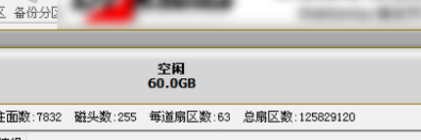
点击新建分区
并选择对齐到4096byte
保存更改
运行ghost备份还原
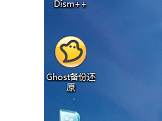
界面如下

通过浏览找到U盘里的gho文件

目标分区选分好区的哪个盘,也就是SSD,一般是第一个,可以根据大小判断
点击恢复选择的分区
............
等文件拷贝完毕之后
拔下U盘
重启
等待即可
往后全是自动过程!

























 被折叠的 条评论
为什么被折叠?
被折叠的 条评论
为什么被折叠?










